Page 1
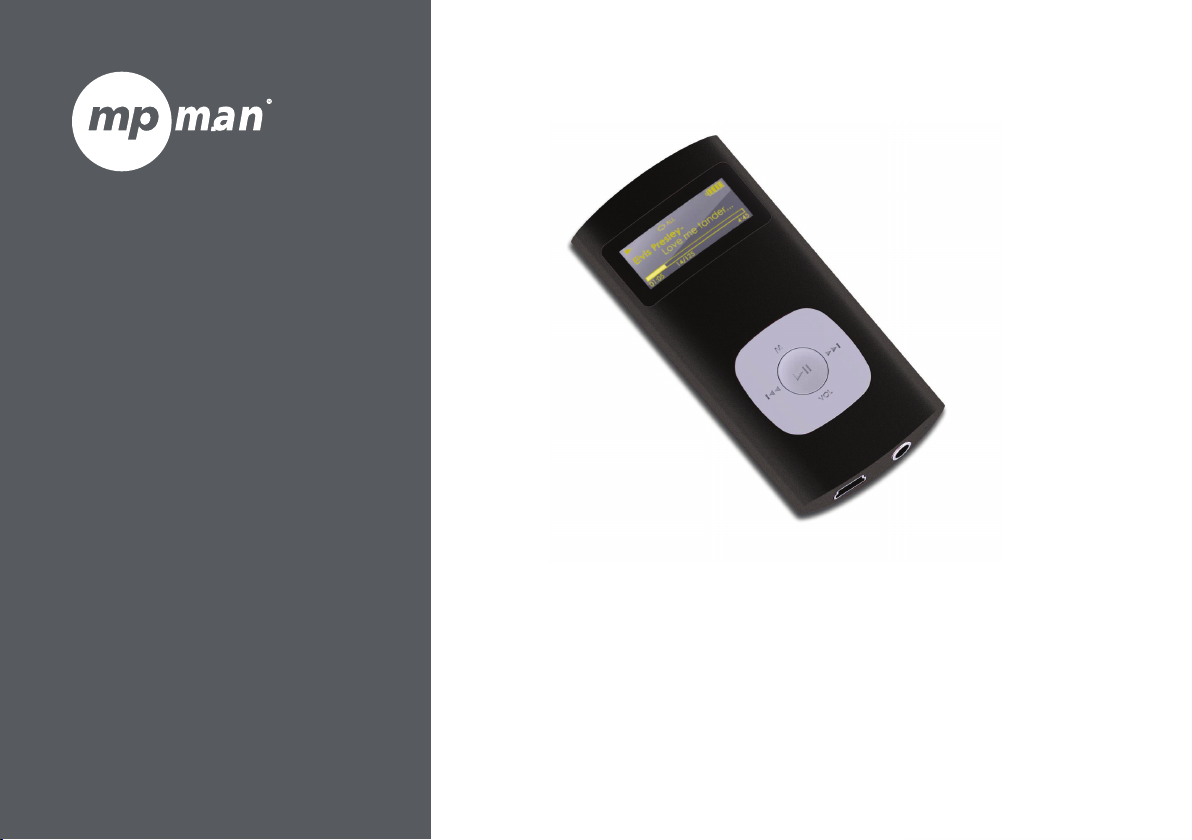
Voor de serie
MPF99
MP3-speler met LCD-scherm
INSTRUCTIEHANDLEIDING
Lees deze instructies svp goed door alvorens dit apparaat in gebruik te nemen.
Page 2

 Inhoudstabel
DANK U WEL ....................................................................................................................................4
Pakketinhoud ...................................................................................................................................4
Kenmerken .......................................................................................................................................4
EEN KIJKJE OP DE KNOPPEN .........................................................................................................5
HOE TE BEGINNEN .......................................................................................................................... 6
Opladen van de batterij ................................................................................................................6
Opladen van een computer .........................................................................................................6
Aan/uitzetten van de speler ..........................................................................................................6
HOOFDMENU .................................................................................................................................. 7
MODUS SPELEN VAN MUZIEK ......................................................................................................... 8
Scherm spelen van muziek ............................................................................................................8
Knoppen spelen van muziek .........................................................................................................8
Herhalen A-B modus ............................................................................................................9
Herhaalmodus ......................................................................................................................9
STEMMODUS ................................................................................................................................. 10
Scherm stem afspelen ..................................................................................................................10
Page 2 Inhoudstabel
Page 3
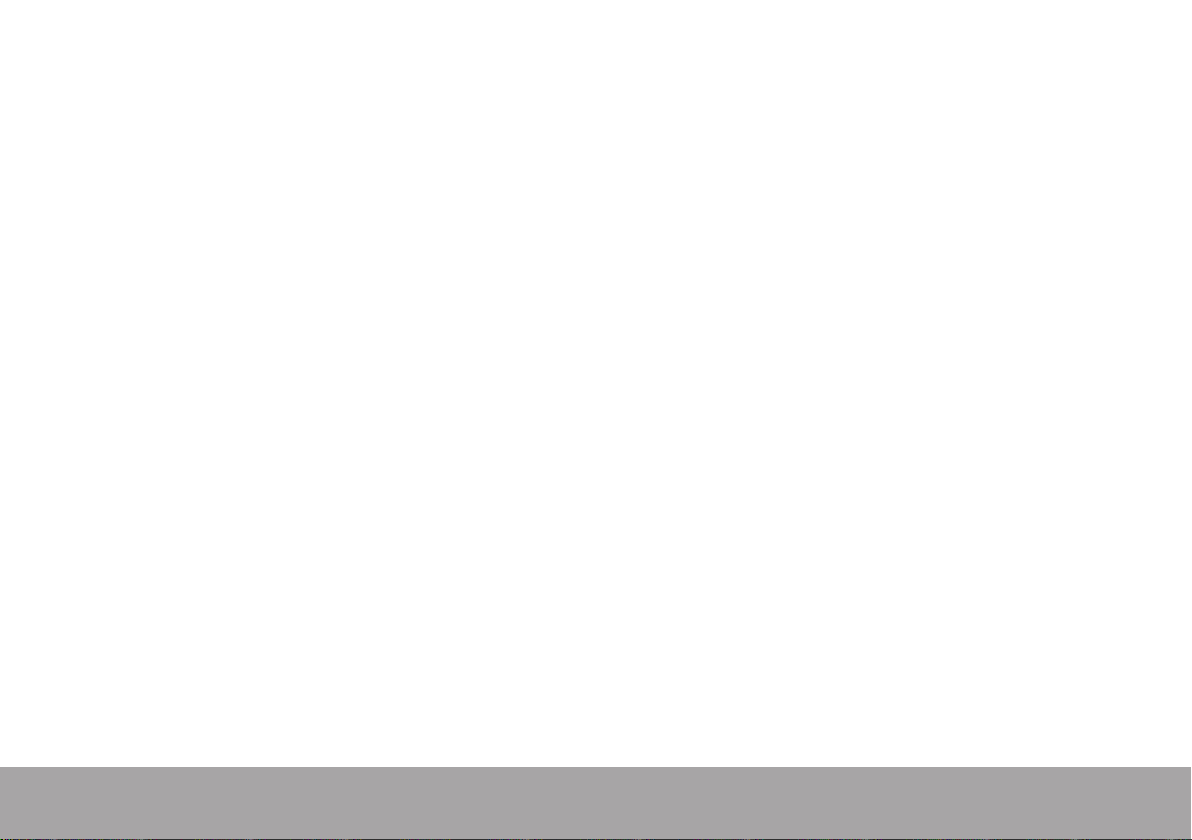
Knoppen stem afspelen ...............................................................................................................10
OPNAMEMODUS (RECORD) ........................................................................................................ 12
Opnameknoppen ..............................................................................................................12
MAPMODUS (FOLDER) ................................................................................................................. 13
Map knoppen ...............................................................................................................................13
INSTELLINGENMODUS .................................................................................................................. 14
AANSLUITEN OP EEN COMPUTER ................................................................................................ 15
Overbrengen/Beheren van bestanden .....................................................................................15
Verbreken van verbinding met de computer ...........................................................................16
SPECIFICATIES ............................................................................................................................... 18
MPMANAGER ............................................................................................................................... 19
PROBLEEMOPLOSSING & ONDERSTEUNING ...............................................................................20
Page 3 Inhoudstabel
Page 4
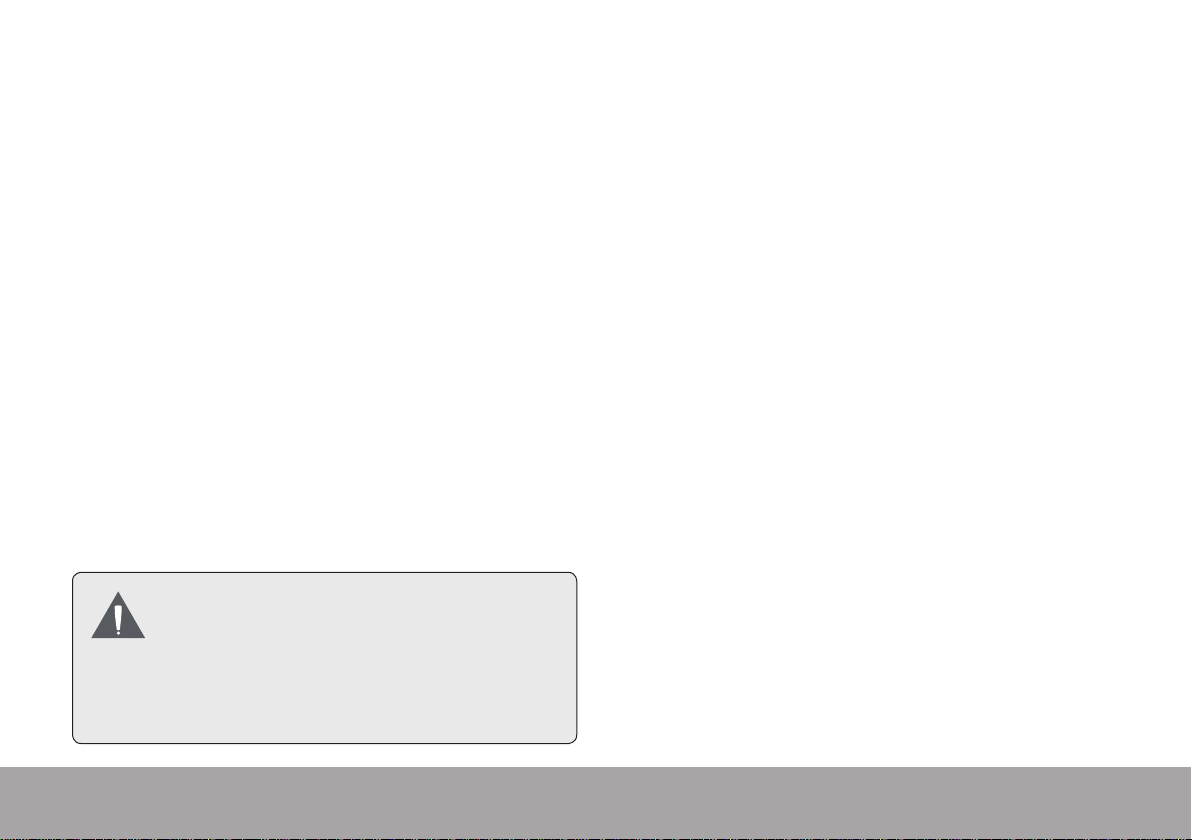
 Dank u wel
Wij feliciteren u met uw aankoop van een MP speler. Deze handleiding is ontworpen om u te helpen met het
opstarten en gebruiken van uw nieuwe speler. Lees deze handleiding goed door en bewaar deze voor nalezen
in de toekomst.
Pakketinhoud
Zorg dat u controleert dat alle onderstaande
items in het pakket geleverd zijn. Als er een item
ontbreekt, neem svp contact op met de plaatselijke
winkel waar u dit product gekocht heeft.
MP speler
Professionele stereo koptelefoons
USB-kabel
Instructiehandleiding & documentatie
Dit pakket kan plastic zakken of ander
materiaal bevatten dat een gevaar voor
kinderen kan vormen. Zorg dat u al het
inpakmateriaal goed weggooit na het
openen van het pakket.
Page 4 Dank U Wel
Kenmerken
Speelt MP en WMA digitale muziekbestanden
Geïntegreerde microfoon voor digitale stemop-
name
Mobiele gegevensopslagfunctie
USB . Hi-snelheid voor snelle bestandenover-
dracht
Geïntegreerde heroplaadbare batterij
Page 5
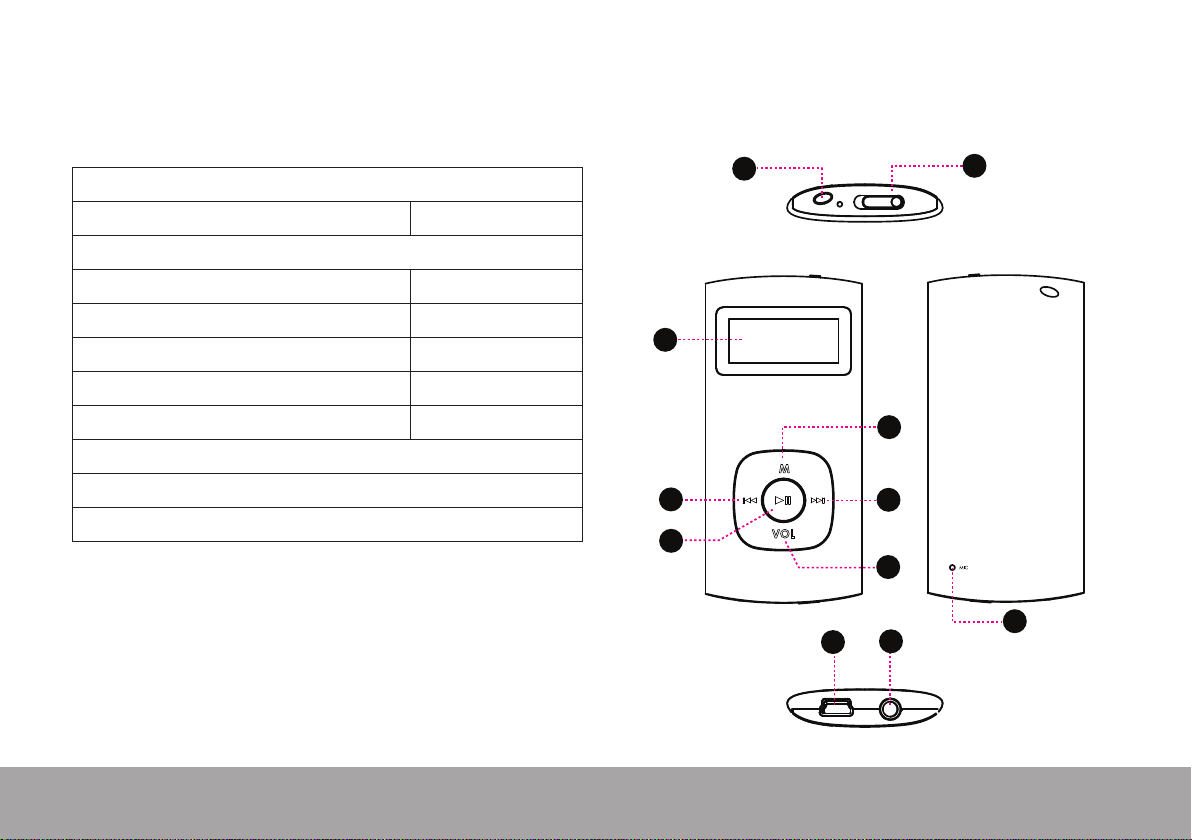
 EEN KIJKJE OP DE KNOPPEN
1. Halskoordgat
2. Inschakelknop <POWER>
3. LCD-scherm
4. Menuknop <MENU>
5. Vorige/Terugspeelknop <LEFT>
6. OK/Spelen/Pauzeren knop <OK>
7. Volgend/Voorwaarts knop <RIGHT>
8. Volumeknop <VOL>
9. Microfoon
10. USB-poort
11. Koptelefoonuitgang
1
3
4
5
6
10
7
8
11
2
9
Page 5 Een Kijkje Op De Knoppen
Page 6
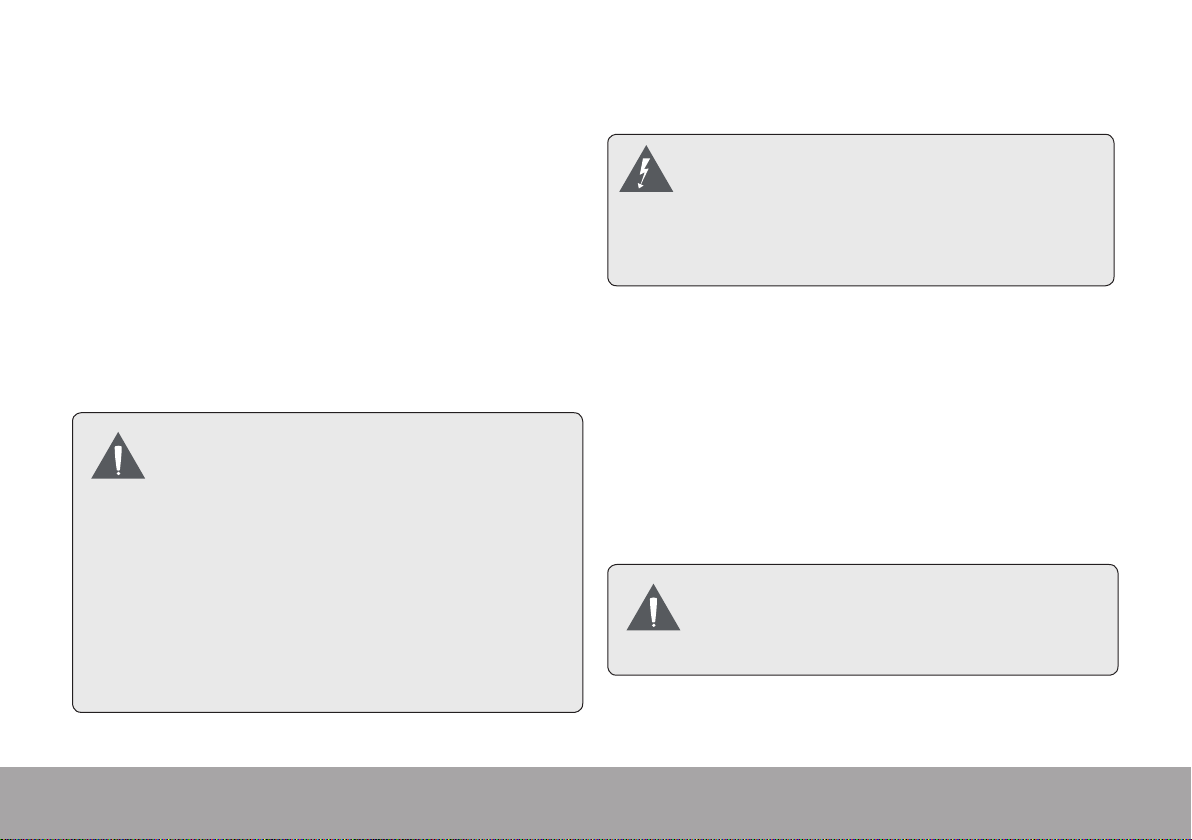
 HOE TE BEGINNEN
Opladen van de batterij
Uw speler heeft een geïntegreerde oplaadbare
batterij. Als u de speler voor de eerste keer gebruikt, moet u deze volledig opladen om optimale
prestatie en levensduur te verzekeren.
Als de speler een tijdje niet gebruikt is, kan het zijn
dat de batterij ‘s nachts opnieuw moet worden
geladen (ongeveer uur).
De in dit apparaat gebruikte batterij kan
vuur vatten of chemisch branden als deze
niet zorgvuldig behandeld wordt. De batterij mag niet uit elkaar worden gehaald,
deze mag geen vlam vatten en ook niet
verhit worden. Laat de batterij niet op een
plaats waar deze aan direct zonlicht bloot
staat, of in een auto waarvan de raampjes
dicht zijn.
Verbind de speler niet met een andere ener-
giebron dan de energiebron die hier of op
dit etiket vermeld staat, want dit kan risico
van brand of elektrische schokken veroorzaken.
Opladen van een computer
Uw speler kan met behulp van een USBcomputerverbinding worden opgeladen. Maak
gebruik van de bijgeleverde USB-kabel om de
speler met een high power USB-poort van een
computer aan te sluiten. De computer moet aan
staan en niet in de slaapmodus zijn.
Als de speler is aangesloten en aan het
laden is, verschijnt het USB-symbool op
het scherm van de speler.
Page 6 Hoe Te Beginnen
Page 7
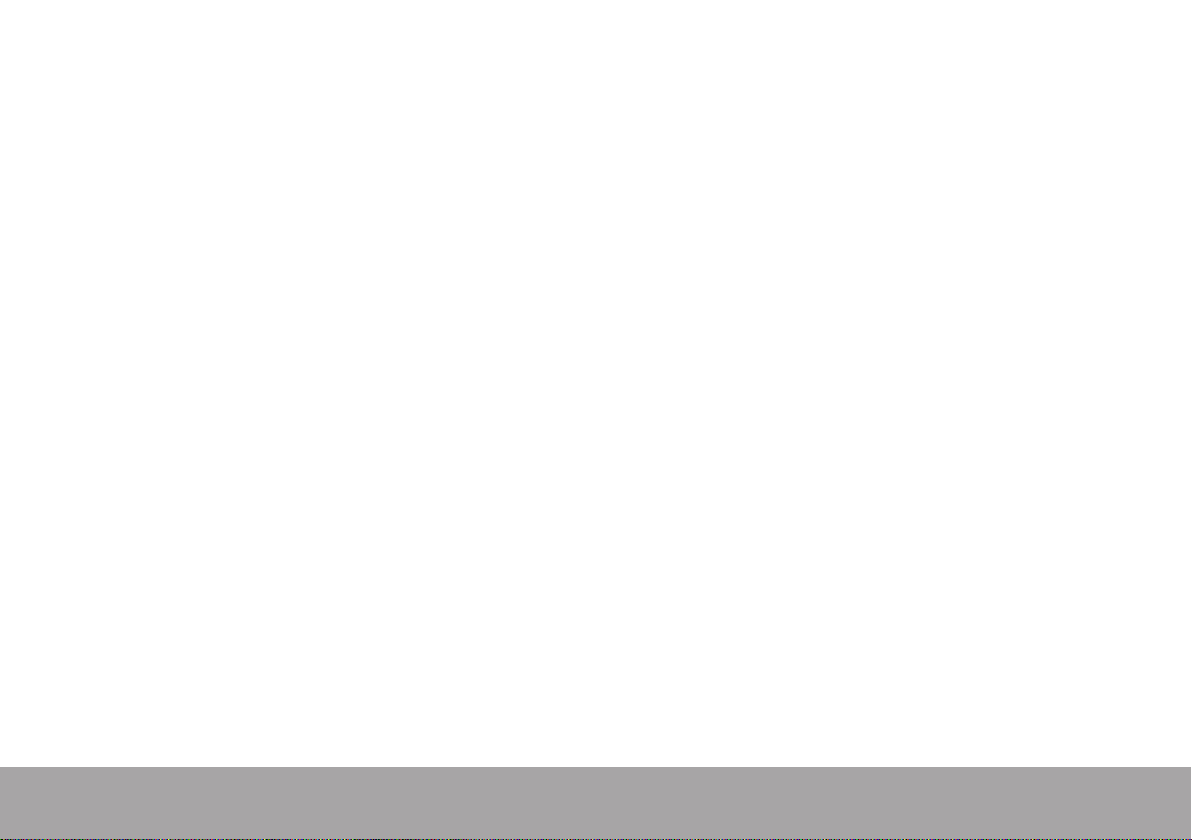
Aan/uitzetten van de speler
Om de speler aan te zetten, schuif de <POWER> schakelaar naar links.
Om de speler uit te zetten, schuif de <POWER> schakelaar naar rechts.
Page 7 Hoe Te Beginnen
Page 8
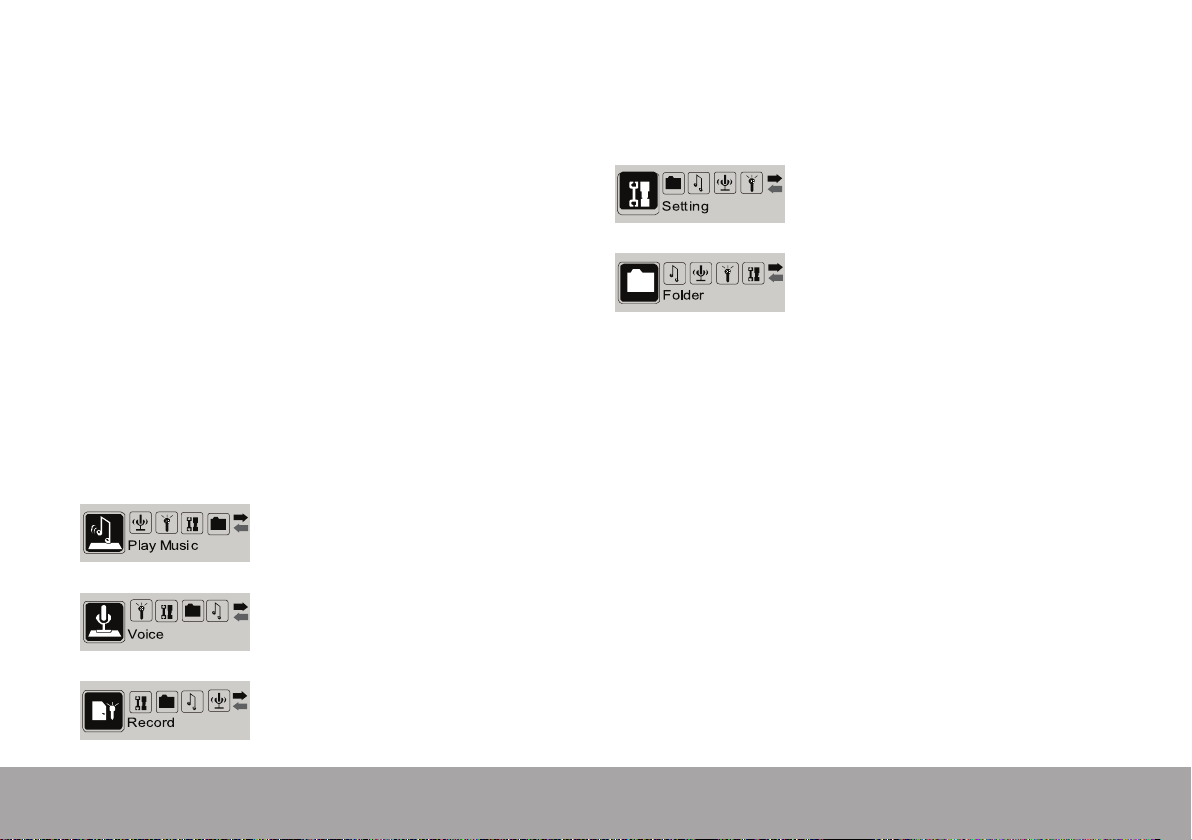
 HOOFDMENU
Met het Hoofdmenu gaat u naar de verschillende
functiemodussen van uw speler.
Om het Hoofdmenu in te gaan vanuit de modus
Muziek spelen, druk op <MENU> en houd dit
ingedrukt. (Vanuit iedere andere modus, druk
eenvoudigweg op <MENU>.)
Voor het selecteren van een functiemodus in
het Hoofdmenu, druk op <LINKS> of <RECHTS>
voor het markeren van de modus, en druk op
<OK> om te bevestigen.
Muziek spelen
Afspelen van digitale MP3 of
WMA muziekbestanden.
Stem
Afspelen van de digitale
stemopnames.
Opnemen
Opnemen van stem vanuit de
geïntegreerde microfoon.
Instelling
Instellen van de interne opties
van uw speler
Map
Afspelen, zien of wissen van
bestanden op uw speler.
Page 7 Hoofdmenu
Page 9

 MODUS SPELEN VAN MUZIEK
Ga naar de modus Spelen van Muziek vanuit het
Hoofdmenu om MP of WMA muziekbestanden af
te spelen.
Zie svp het gedeelte “Hoe te beginnen” om te
leren hoe u muziek op uw speler kunt zetten.
Scherm Spelen van muziek
2
1
6
7
8
3
9
4
5
10
1. Bestandtype (MP3/WMA)
2. Huidige track / Totaal tracks
3. Afspeelstatusindicator (Spelen/Pauze/Stop)
4. Verstreken tijd
5. Batterijniveau-indicator
6. Naam van liedje / Bestandsnaam
7. Balansindicator
8. Bitsnelheid
9. Herhalingsmodusindicator
10. Volumeniveau
Knoppen spelen van muziek
Gebruik de volgende knoppen tijdens het afspelen
van muziek.
Page 8 Modus Spelen Van Muziek
Page 10

Toets Functie
Durk op <OK> Starten/Hervatten van muziek afspelen.
Tijdens het afspelen, druk op <OK> om het
afspelen te pauzeren.
Druk op
<LINKS>
Druk op <RECHTS>
<LINKS> ingedrukt houden
<RECHTS> ingedrukt houden
Afspelen van de vorige track.
Afspelen van de volgende track.
Snel in tegengestelde richting scannen door de
huidige track.
Snel voorwaarts scannen door de huidige track.
Herhalen A-B modus
Stel een segment van een muziektrack in om in een
voortdurende lus te herhalen. Tijdens afspelen:
Voor het instellen van het beginpunt “A” van de
lus, druk op <MENU>.
Voor het instellen van het eindpunt “B” van de
lus, druk opnieuw op <MENU>. Nu gaat de lus
spelen van punt “A” naar punt “B”.
Voor het hervatten van normaal afspelen, druk
opnieuw op <MENU>.
Druk op <VOL>,
en op <LINKS>
Druk op <VOL>,
en op <RECHTS>
Druk op
<MENU>
<MENU> ingedrukt houden
Page 9 Modus Spelen Van Muziek
Het volumeniveau verminderen.
Het volumeniveau verhogen.
Herhaling A-B modus starten.
Terug naar Hoofdmenu.
Herhaalmodus
De opties herhaalmodus kunnen worden gewijzigd in het Instellingenmodusmenu. Zie svp het
gedeelte “Instellingmodus” van deze handleiding
voor meer informatie.
Page 11

 Stemmodus
Ga naar de Stemmodus vanuit het Hoofdmenu voor
het afspelen van digitale Stemopnamebestanden.
Zie svp het gedeelte “Opnemen” om te leren
hoe u een stem kunt opnemen vanuit uw
speler.
Scherm stem afspelen
2
1
6
7
8
3
9
4
5
10
1. Bestandtype (WAV)
2. Huidige track / Totaal tracks
3. Afspeelstatusindicator (Spelen/Pauze/Stop)
4. Verstreken tijd
5. Batterijniveau-indicator
6. Naam van liedje / Bestandsnaam
7. Balansindicator
8. Bitsnelheid
9. Herhalingsmodusindicator
10. Volumeniveau
Knoppen stem afspelen
Gebruik de volgende knoppen tijdens het afspelen
van stem.
Page 10 Stemmodus
Page 12

Toets Functie
Druk op <OK> Starten/Hervatten van stem afspelen.
Tijdens het afspelen, druk op <OK> om het
afspelen te pauzeren.
Druk op
<LINKS>
Druk op <RECHTS>
<LINKS> ingedrukt houden
<RECHTS> ingedrukt houden
Afspelen van de vorige track.
Afspelen van de volgende track.
Snel in tegengestelde richting scannen door de
huidige track.
Snel voorwaarts scannen door de huidige track.
Herhalen A-B modus
Stel een segment van een muziektrack in om in een
voortdurende lus te herhalen. Tijdens afspelen:
Voor het instellen van het beginpunt “A” van de
lus, druk op <MENU>.
Voor het instellen van het eindpunt “B” van de
lus, druk opnieuw op <MENU>. Nu gaat de lus
spelen van punt “A” naar punt “B”.
Voor het hervatten van normaal afspelen, druk
opnieuw op <MENU>.
Druk op <VOL>,
en op <LINKS>
Druk op <VOL>,
en op <RECHTS>
Druk op
<MENU>
<MENU> ingedrukt houden
Page 11 Stemmodus
Het volumeniveau verminderen.
Het volumeniveau verhogen.
Herhaling A-B modus starten.
Terug naar Hoofdmenu.
Herhaalmodus
De opties herhaalmodus kunnen worden gewijzigd in het Instellingenmodusmenu. Zie svp het
gedeelte “Instellingmodus” van deze handleiding
voor meer informatie.
Page 13

 Opnamemodus (RECORD)
Voer de OPNAME (RECORD) modus in vanuit het
Hoofdmenu om vanuit de geïntegreerde microfoon
op te nemen (stem).
Opnameknoppen
Gebruik de volgende knoppen in OPNAME modus
(RECORD). Het opnemen zal onmiddellijk starten als
RECORD vanuit het Hoofdmenu geselecteerd is.
Toets Functie
Starten/Hervatten van opname.
Druk op <OK>
<MENU> ingedrukt houden
De opnames worden bewaard in de map “MICIN.
DIR”.
Tijdens het opnemen, druk op <OK> om het
afspelen te pauzeren.
Stoppen en bewaren van de opname. De speler
gaat automatisch de STEM modus in om het
opgenomen bestand te spelen.
De stembestanden worden opgenomen onder
de naam “MICXXXXX.WAV” waar XXXXX overeenkomt met de numerieke sequentie waarin
de opname uitgevoerd is (nummers beginnen
vanaf 00001).
Page 12 Opnamemodus (record)
Page 14

 Mapmodus (FOLDER)
Ga naar de Map modus (FOLDER) voor het zien,
afspelen of wissen van bestanden op uw speler.
U kunt uw speler ook op een computer aansluiten
om uw bestandenbibliotheek op eenvoudige
manier te beheren.
Map knoppen
Er wordt een adressenboom op het scherm
weergegeven als men naar de Map modus
(FOLDER) vanuit het Hoofdmenu gaat.
Gebruik de volgende knoppen in Map modus
(FOLDER).
Toets Functie
Druk op <LINKS>
Druk op <RECHTS>
Selecteer het volgende bestand of map
(neerwaarts).
Selecteer het vorige bestand of map (opwaarts).
Toets Functie
Als een map geselecteerd is, wordt de
inhoud van de map weergegeven.
Als een bestand geselecteerd is, wordt er
een optievak weergegeven:
• Selecteer “Nu spelen” om het geselect-
Druk op <OK>
Druk op <MENU> Terug naar Hoofdmenu.
eerde bestand af te spelen.
• Select “Wissen?” om het geselecteerde
bestand te wissen, en selecteer vervolgens
“Ja” om het wissen te bevestigen.
Als het
de inhoud van de vorige map weergegeven.
pictogram geselecteerd is, wordt
Page 13 Mapmodus (folder)
Page 15

 Instellingenmodus
Ga naar de INSTELLINGEN modus vanuit het hoofdmenu om de interne optie-instellingen van uw
speler te wijzigen.
Voor het selecteren van een optie, druk op
<LINKS> of <RECHTS>. Om te bevestigen en
hier in te gaan, druk op <OK>.
Om het Instellingenmenu uit te gaan, druk op
<MENU>.
Item Beschrijving
Stel een vooraf ingestelde digitale balans in. De
Balans
Herhaalmodus
Contrast Stel het contrastniveau van de weergave in.
opties zijn Normaal, Pop, Rock, Klassiek, Jazz en
Bas.
Stel een Herhaalmodusoptie in. De opties zijn
Normaal, Één herhalen, Alles herhalen, Wisselend herhalen, Richting Normaal herhalen,
Richting Alles herhalen, Richting Wisselend
herhalen.
Item Beschrijving
Stel de optie voor het achtergrondlicht in om de
tijdsduur te wijzigen (in seconden) van de tijd
dat het achtergrondlicht aan zal blijven nadat
Achtergrondlicht
Power instelling
Taal Stelt de Taal van het menu in.
Versie
Info
Info View your player’s memory information.
er op een toets wordt gedrukt. Een instelling
van “Altijd Uit” zal het achtergrondlicht volledig
inactiveren. Een instelling van “Altijd Aan” zal
het achtergrondlicht voortdurend aan houden
Stel de optie Power instelling in om de tijdsduur
(in minuten) te wijzigen van de tijd dat de speler
aan zal blijven staan als er niet gespeeld wordt.
Een instelling van “Inactiveren” zal dit kenmerk
van energieuitsparing uitschakelen.
Geeft een weergave van de firmware-informatie
van uw speler.
Geeft een weergave van de geheugeninformatie
van uw speler.
Page 14 Instellingenmodus
Page 16

 Verbinden met een Computer
Verbind de speler met een computer met behulp
van een USB-kabel die geleverd wordt voor:
Overdragen van bestanden naar en vanuit uw
speler
Uitvoeren van basisbestandbeheerfuncties.
Tijdens verbinden:
Uw computer erkent de speler automatisch als
Verwijderbare Disk. Er verschijnt een pictogram
van uw speler onder “Apparatuur met
Verwijderbare Opslag” als u “Mijn Computer”
opent.
Naargelang uw hardwareconfiguratie kan het
een paar minuten duren voordat Windows het
apparaat erkent en opstart als deze voor de
eerste keer wordt aangesloten.
Overbrengen/Beheren van bestanden
Met de USB . verbinding is het eenvoudig om
snel muziek tussen de speler en uw computer over
te dragen. Gebruik de speler eenvoudigweg zoals
u dat met een verwijderbare disk doet met behulp
van de commando’s van het operatieve systeem.
U kunt de speler ook gebruiken om video, foto’s of
een ander bestandtype op te slaan.
Als u meer assistentie nodig heeft voor het overbrengen en beheren van bestanden, raadpleeg
aub de instructiehandleiding van uw systeem of
de hulp op het scherm. Als u media management
software zoals iTunes, Winamp, of Windows Media
Player gebruikt, raadpleeg de documentatie voor
ondersteuning.
Page 15 Verbinden Met Een Computer
Page 17

Verbreek de speler niet of onderbreek de
speler ook niet op een andere manier tijdens het overbrengen van de bestanden—
dit kan de firmware of de bestanden van uw
speler defect maken of beschadigen.
Voor meer informatie en ondersteuning
voor muziekoverdracht en synchronisatie
met Windows Media Player (WMP), raadpleeg svp het assistentiegedeelte dat bij
WMP wordt geboden (klik op “Help > Synchroniseren van Inhoud naar Apparatuur”).
Verbreken van verbinding met
de computer
Verbreek de verbinding met uw speler zoals
onderstaand is aangegeven om gegevensverlies of
bestand/firmwarebeschadiging te voorkomen.
computerscherm
bevindt (Veilig
Hardware verwijderen).
2. Veilig Hardware
verwijderen:
Selecteer “USB
Massa-opslagapparatuur” op de
lijst die verschijnt
en klik op “Stop”.
Stoppen van Hardware-apparatuur: Selecteer “USB Massa-opslagapparatuur” op de lijst
die verschijnt en klik op “OK”.
3. Als het “Veilig om Hardware te verwijderen”
venster verschijnt, klik op de OK knop en neem
de USB-kabel uit de speler en uw computer.
Microsoft Windows
1. Klik twee maal op de groene pijl in de takenbalk
die zich aan de linkerbenedenzijde van het
Page 16 Verbinden Met Een Computer
Page 18

Macintosh OS X
1. Links op het Zoekvenster, identificeer het juiste Verwijderbare Disk pictogram.
2. Klik op de pijl “Uitwerpen” rechts op het Verwijderbare Disk pictogram.
3. Haal USB-kabel uit de speler en uit uw computer.
Page 17 Verbinden Met Een Computer
Page 19

 Specicaties
Ontwerp, specificaties en handleiding kunnen worden gewijzigd zonder voorafgaande kennisgeving.
Geheugen Geïntegreerd Flashgeheugen
Audioformaten MP3, WMA
Recording Format IMA-ADPCM Encoding
PC Interface USB 2.0 Hi-speed (MSC)
OS-Ondersteuning Windows 7/Vista/XP
Macintosh OS X
Audio-ingang Geïntegreerde microfoon
Audio-Output 3.5mm Stereo Koptelefoon
Power Heroplaadbare batterij
USB-lading
Tijdsduur voor spelen van
muziek
Afmetingen apparaat 1,23” x 2,60” x 0,54” (BHD)
* De tijdsduur wordt geschat op basis van een kbps MP bestand.
Page 18 Specicaties
8 uur*
Page 20

 Mpmanager
Voor het synchroniseren en de conversie van film en muziek, maak svp gebruik van de MPMANAGER
software die op de CD ROM wordt geleverd.
Deze software kan ook worden gebruikt voor het UPDATEN van uw speler.
MPMANAGER handleiding wordt bij uw CDROM geleverd
Page 19 Mpmanager
Page 21

 Probleemoplossing & Ondersteuning
Als u een probleem met deze apparatuur heeft, raadpleeg svp de onderstaande instructies voor het
oplossen van problemen.
De speler gaat niet aan.
Zorg dat de speler volledig opgeladen is. Probeer de speler ‘s nachts op te laden ( uur).
Zorg dat de toets Vasthouden/Vergrendelen niet aan staat.
De knoppen werken niet.
Zorg dat de speler volledig opgeladen is. Probeer de speler ‘s nachts op te laden ( uur).
Zorg dat de toets Vasthouden/Vergrendelen niet aan staat.
Ik kan geen bestanden naar de speler overbrengen.
Zorg dat uw computer een ondersteund operatief systeem draait.
Als u een USB-verlengingskabel gebruikt, zorg dat deze goed aan de speler en de PC bevestigd is, of
probeer een andere USB-kabel te gebruiken.
Als u de speler met behulp van een USB-hub heeft verbonden, probeer dan de speler direct op uw
computer aan te sluiten.
Page 20 Probleemoplossing & Ondersteuning
Page 22

Zorg dat de geheugencapaciteit van de speler niet vol is.
Zorg dat de toets Vasthouden/Vergrendelen niet aan staat.
Er is geen geluid tijdens het afspelen.
Controleer het volumeniveau.
Zorg dat de koptelefoon goed aan de speler bevestigd is.
De geluidskwaliteit van de muziek is slecht.
Probeer het bestand op uw computer af te spelen. Als de geluidskwaliteit nog altijd slecht is, probeer
het bestand opnieuw te downloaden of geef zelf het bestand een nieuwe codering.
Zorg dat de bitsnelheid van het bestand niet te laag is. Hoe hoger de bitsnelheid van het bestand,
hoe beter geluid dit zal hebben. De minimale aanbevolen bitsnelheid is kbps voor MP’s en kbps
voor WMA’s.
Probeer het volume van de speler lager te zetten.
Zorg dat de koptelefoon goed aan de speler bevestigd is.
De speler speelt niet het bestand van mijn muziek.
Zorg dat het bestand een compatibel formaat heeft.
Page 21 Probleemoplossing & Ondersteuning
Page 23

Het kan zijn dat het bestand tegen kopi¸ren beschermd is en u niet langer toestemming hebt om dit
bestand te spelen. Als u van mening bent dat dit een vergissing is, neem contact op met de service
waarvan u het bestand gedownload hebt.
Page 22 Probleemoplossing & Ondersteuning
Page 24

Page 23 Probleemoplossing & Ondersteuning
Page 25

Voor meer informatie kijk op onze website
www.mpmaneurope.com
